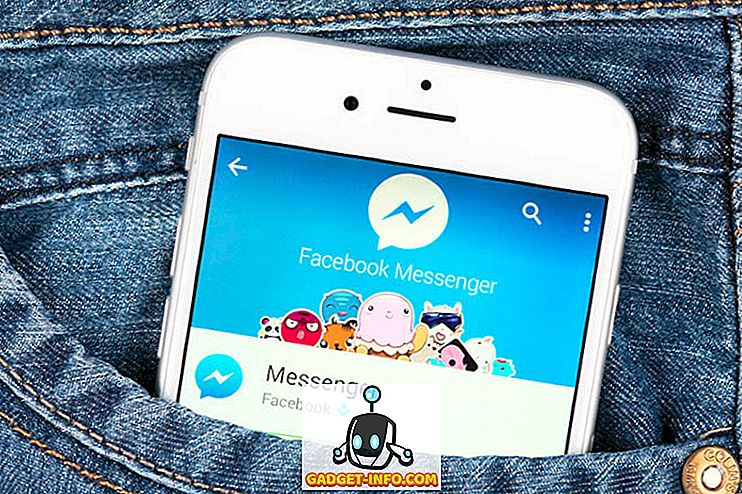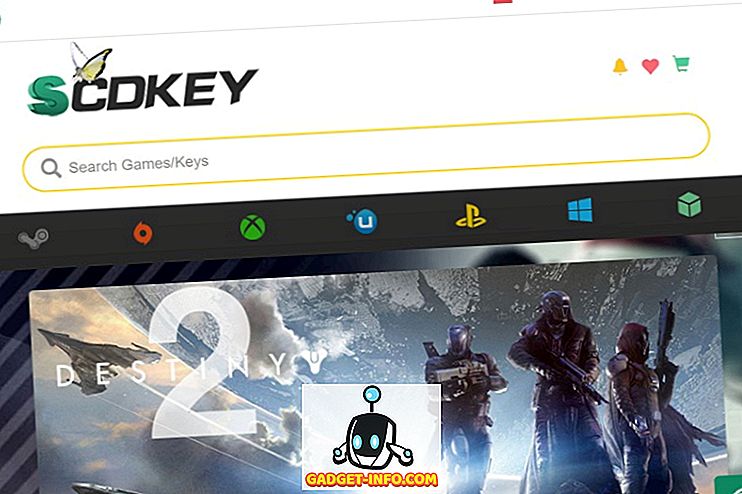Morda se zavedate, da je lahko gledanje zaslona ponoči škodljivo za vaše oči, kar posledično vpliva na vaše zdravje. To je zato, ker modra svetloba na zaslonu izkrivlja vaš naravni (cirkadiani) ritem in preprečuje, da bi ponoči zaspali. Večji operacijski sistemi, kot sta MacOS in Windows, so ponujali nočno delovanje, a žal to ni bilo. Google je pred kratkim prestavil nov posodobitveni program za razvijalce Chrome OS, ki prinaša izvirno funkcijo »Night Light«. Torej, če ste uporabnik sistema Chrome OS, ki ponoči uporablja svoj Chromebook, si preberite, kako vam bomo omogočili nočno luč na Chromebookih:
Omogoči Night Light v Chrome OS
Opomba : Poskusil sem naslednjo metodo na Asusovem Chromebooku Flip C100PA in deloval je tako, kot je bilo pričakovano. Tudi to zahteva, da spremenite kanal do gradnje za razvijalce, ki bo pomenil napravo in tako izbrisal vse podatke. Priporočamo vam, da pred nadaljevanjem izdelate varnostno kopijo vseh pomembnih podatkov v napravi.
- Prvi korak je zagotoviti, da je vaša naprava v razvojnem kanalu. Če želite to narediti, nadaljujte z nastavitvami in kliknite gumb menija hamburger, da prikažete stransko vrstico. Kliknite »O sistemu Chrome OS«.

- V razdelku O Chrome OS kliknite »Podrobne informacije o gradnji« . Zdaj vam bo pokazal, v katerem kanalu je trenutno Chromebook. Kliknite »Spremeni kanal«.

Opomba : Zgornja možnost je na voljo samo za uporabniški račun lastnika. Če uporabljate drug račun, se odjavite in se znova prijavite z računom lastnika.
- Seznam različnih kanalov bo zdaj prikazan, vključno s stabilnim, beta in razvijalcem. Na seznamu izberite »Razvijalec - nestabilen« in kliknite »Spremeni kanal« .

- Zdaj, ko ste to storili, se vrnite na stran z nastavitvami. Sistem bo zdaj posodobil vašo napravo na programsko opremo. Ko končate, boste pozvani, da ponovno zaženete napravo. Za nadaljevanje kliknite »Ponovni zagon« .

Opomba : Trenutni kanal bo še vedno prikazan kot Stabilen. To je rekel, ko boste ponovno zagnali napravo, se bo spremenila v "Različica xxxx (Uradna Build) dev".
- Ko znova zaženete napravo, odprite Google Chrome in v naslovno vrstico vnesite naslednjo zastavico Chrome :
chrome: // flags / # ash-enable-night-light
Pojavi se zaslon z različnimi zastavicami Google. Pod naslovom »Omogoči nočno luč« kliknite »Omogoči« . Ko to storite, boste morda morali znova zagnati Chromebook. Kliknite »Ponovni zagon zdaj«, da uveljavite spremembe.

- Zdaj, ko ste to storili, nadaljujte z nastavitvami -> Device -> Displays . Pomaknite se navzdol do možnosti Nočna luč in omogočite preklop ob njem.

- Lahko pa tudi nastavite urnik nočne lučke iz »Sunset to Sunrise« ali določite svoj »Custom Schedule«. Poleg tega imate tudi možnost spreminjanja barvne temperature s spreminjanjem celotne toplote barve.

Preberite udobno ponoči z uporabo Night Light
Vključitev Night Light je odlična funkcija za uporabnike OS Chrome. Uporabnikom pozno nočnih sov pomaga pri udobnejšem upravljanju Chromebookov v temi. Medtem ko je funkcija že nekaj časa na več platformah, je lepo videti, da je na voljo tudi v OS Chrome. Ne pozabite, da je funkcija trenutno na izdelavi razvijalca in da bo morda potrebovala še nekaj posodobitvenih ciklov, preden bo funkcija končno potisnjena v gradnjo Stable. Sporočite nam svoje misli o vključitvi Night Light in ali boste to funkcijo uporabljali ali ne, v spodnjem oddelku za komentarje.